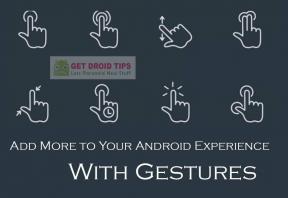Slet Siri- og dikteringshistorik på Apple Watch, Mac, TV og HomePod (2021)
Miscellanea / / December 13, 2021
Siri, den personlige assistent lavet af Apple, er en af de bedste funktioner ved Apple-enheder. Denne funktion gør det mere attraktivt for dig at få adgang til noget uden fysisk at røre din Apple-enhed.
Men for nylig stiller en bruger et spørgsmål på Apple-topmødet: Hvorfor gemmer Apple deres fortrolige samtale mellem brugeren og Siri. Så, når man peger på dette, er Steve Jobs helt klart baseret på en tilfældig identifikator, der uploades yderligere til Apples skylager, men ikke til det forkerte formål. Den gemmes kun for at forbedre og fremme Siri (virtuel assistent) ydeevne.
Selvom mange brugere stadig er der, som ønsker at slette deres Siri- og dikteringshistorik på deres Apple Watch, Mac, TV og Homepod. Men hvordan? Lad os tjekke det ud i denne guide nedenfor:

Sideindhold
-
Slet Siri- og dikteringshistorik på Apple Watch, Mac, TV og HomePod (2021)
- #1. Slet Siri-historik (iPhone eller iPad)
- #2. Slet Siri-historik på et Apple Watch
- #3. Slet Siri History på en Mac
- #4. Slet Siri History på et Apple TV
- #5. Slet Siri-historik på en HomePod
Slet Siri- og dikteringshistorik på Apple Watch, Mac, TV og HomePod (2021)
Apple giver dig mulighed for at slette din Siri- og diktathistorik på Apple-enhederne med dine sidste seks måneders lagrede data. Men her er et twist, det er muligt, indtil de gemte det til yderligere testformål. Så hvordan kan du slette din Siri- og diktathistorie? Nå, enkelt, du skal bare følge nedenstående trin:
#1. Slet Siri-historik (iPhone eller iPad)
Her er trinene til at slette din Siri og dikteringshistorik på din iPhone eller iPad:
- Først og fremmest, svæv over til Indstillinger app på din iPhone eller iPad. Klik derefter på Siri &Søg.
- Naviger nu til Siri og diktathistorie afsnit.
- Derefter skal du på næste side klikke på Slet Siri & Dikteringshistorik. Bekræft derefter din handling, hvis du bliver bedt om et bekræftelsesvindue.

Det er det. Du har slettet din Siri-historik på iPhone eller iPad.
#2. Slet Siri-historik på et Apple Watch
Nu, hvis du ejer et Apple Watch og vil slette din Siri-historik, skal du følge nedenstående trin:
- Først og fremmest, svæv over til Indstillinger app på dit Apple Watch. Klik derefter på Siri.
- Naviger nu til Siri historie.
- Derefter skal du blot vælge Slet Siri historie mulighed, som vist på billedet nedenfor. Hvis du bliver bedt om det, skal du også bekræfte din handling ved at trykke på Slet Siri historie igen.

Annoncer
#3. Slet Siri History på en Mac
Ejede du en Macbook og ville slette al din Siri- og diktathistorie? Derefter skal du følge nedenstående trin:
- På din Macbook-skrivebord skal du klikke på Apple-ikonet, vælge Systempræferencer mulighed fra rullemenuen, og klik på Siri.
- Tryk nu på i det næste vindue Slet Siri & Dikteringshistorik knap.
- Det er det. Nu, hvis den beder dig om bekræftelse, skal du klikke Slet.

#4. Slet Siri History på et Apple TV
Hvis du ikke er bekendt med, hvordan du sletter din samtalehistorik med Siri på et Apple TV, så er her de nødvendige trin, du skal udføre:
Annoncer
- Først og fremmest, svæv over til Indstillinger app, og lokaliser Siri mulighed. Vælg derefter Siri historie.
- Derefter skal du bare trykke på Slet Siri & Dikteringshistorik, og hvis du bliver bedt om bekræftelse, skal du bekræfte din handling.
Læs også: Sådan får du adgang til andres iPhone-filer på pc eller Mac uden iTunes?
#5. Slet Siri-historik på en HomePod
Hvis du ejer en Apple Homepod og ikke var i stand til at slette din Siri-historik, så er her de trin, du skal følge:
- Til dette skal du bruge din iPhone og starte Hjem app.
- Tryk derefter på og hold nede HomePod-ikon, Vælg Indstillinger, og naviger til Siri historie.
- Det er det. Nu skal du endelig trykke på Slet Siri historie og bekræft din handling yderligere.
Så det er sådan, du kan slette Siri og dikteringshistorik på deres Apple Watch, Mac, TV og Homepod. Vi håber, at denne guide hjalp dig. Yderligere, hvis du har relaterede spørgsmål til dette emne, så brug vores kommentarsektion og send dine forespørgsler.